Dialogfeld Symbolleiste anpassen
Passen Sie die Symbolleisten durch Umstellung der Schaltflächen, Anzeige von nur häufig benutzten Schaltflächen und mehr an.
Zur Anzeige des Dialogfelds Symbolleiste anpassen (Customize Toolbar) im Menü Werkzeug (Tool) wählen Sie die Option Benutzerdefiniert (Custom) und klicken Sie dann auf Hauptsymbolleiste... (Main Toolbar...) oder Untergeordnete Symbolleiste... (Sub Toolbar...).
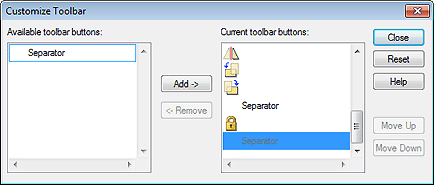
- Verfügbare Schaltflächen
- Zeigt die Schaltflächen an, die nicht in der Symbolleiste angezeigt werden.
- Hinzufügen (Add)
-
Fügt die Schaltfläche oder das unter Verfügbare Schaltflächen ausgewählte Trennzeichen hinzu.
 Hinweis
Hinweis- Fügen Sie ein Trennzeichen hinzu, um eine Trennlinie zwischen den Schaltflächen in der Symbolleiste einzufügen.
- Entfernen
- Löscht die unter Aktuelle Schaltflächen ausgewählte Schaltfläche.
- Aktuelle Schaltflächen
- Zeigt die Schaltflächen an, die in der Symbolleiste angezeigt werden.
- Zurücksetzen (Reset)
- Stellt wieder den ursprünglichen Zustand her.
- Hilfe (Help)
- Öffnet dieses Handbuch.
- Nach oben
- Verschiebt die unter Aktuelle Schaltflächen ausgewählte Schaltfläche jeweils um eine Position nach oben.
- Nach unten
- Verschiebt die unter Aktuelle Schaltflächen ausgewählte Schaltfläche jeweils um eine Position nach unten.
